
認証で弾かれてどうしたらいいかわからないよ
このような悩みを解決します。
この記事の内容
Amazonでオンラインコード版のESETを購入した場合の設定方法を簡潔に解説
この記事にたどり着いた方はいろいろ試していると思いますが、
そもそもAmazonで買った時の購入コードは認証には使えません。
一旦キャノンのESET製品新規ユーザー登録をして、
ユーザー情報を入力しないと認証コードがもらえないようになってます。
このキャノンのESET製品新規ユーザー登録までがなかなか辿り着けないので困りものです。
でも安心してください。簡潔に解説します。
目次
キャノンのESET製品新規ユーザー登録のやり方

まず、パソコンのブラウザの検索欄(chrome edge safari firefoxどれでも可) に ESET お客様情報の入力 と入れて検索して
ESET製品 新規ユーザー登録 (お客さま情報の入力 1/2)という項目を探して開いて下さい。
又は下記のリンクからでもユーザー登録できます。
ESET製品 新規ユーザー登録 (お客さま情報の入力 1/2)|ESETセキュリティ ソフトウェア シリーズ (canon-its.jp)
後は必要事項を入力します。
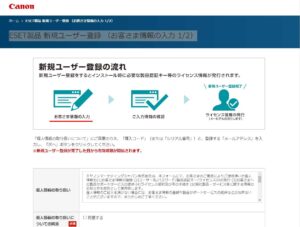
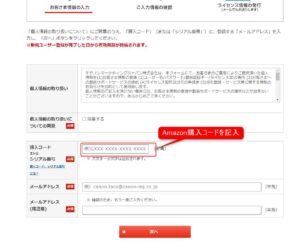
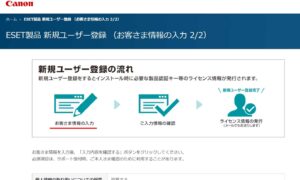
この後、新規ユーザー登録(完了)と出てお客様ライセンス情報が与えられ
その中に製品認証コードがあります。
ここまで出来れば、いろいろもがいた人は問題解決したと思います。
”まだちょっとよく解らない”
という方向けにさらに解説していきます。
ESETのダウンロード方法
私の辿った手順で説明します。
まず製品のダウンロードをしないといけないと思ったので
ESETダウンロード とブラウザで検索して
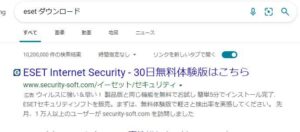
30日無料体験版をインストールしました。
ダウンロードしたファイルを展開して進めてください。
注意ポイント
インストール前にパソコン内にすでにセキュリティソフトが入ってる場合は先にアンインストールしてからESETを入れてください。
セキュリティが切れている状態が不安な方は、
Windowsに最初から入っているWindowsdefenderを有効にしてからでも正常にESETはインストールできるようです。
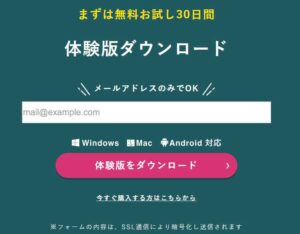
少し疑問に思う部分ですが、30日無料版を入れてからでも追加認証はできます
私の場合先に30日無料版を入れてから前項のお客様情報の入力をしました。
順番的には 無料版ダウンロード→お客様情報入力→ヘルプとサポートで購入ライセンスにアクティベート
の流れです。
追加認証はESETのホーム画面のヘルプとサポートからできます。
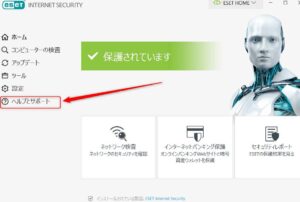
まとめ

ここまで来るのに、ネットに比較的馴れているつもりの私でも数時間費やしました。
たったこれだけのことに。
せっかくお金を払って買ったんだから、
もう少し分かり易くしてほしいものですね。
製品の使用感については、まだ入れたばかりなのでなんとも言えませんが
ネットワーク検査などもあってなかなか良さげな感じがします。
(Wi-Fi環境の場合のみ表示)
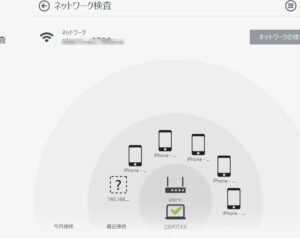
この記事が少しでもお役にたてれば幸いです。
合わせて読みたい

